Легко и полностью удаляйте все содержимое и настройки на iPhone, iPad или iPod.
- Очистить ненужные файлы iPhone
- Очистить кэш iPad
- Очистить iPhone Safari Cookies
- Очистить кэш iPhone
- Очистить память iPad
- Очистить историю iPhone Safari
- Удалить контакты iPhone
- Удалить резервную копию iCloud
- Удалить электронные письма iPhone
- Удалить iPhone WeChat
- Удалить iPhone WhatsApp
- Удалить сообщения iPhone
- Удалить фотографии iPhone
- Удалить плейлист iPhone
- Удалить код ограничения iPhone
3 исключительных способа удаления фотографий с iPad (2023 г.)
 Обновлено Лиза Оу / 18 октября 2021 г. 14:20
Обновлено Лиза Оу / 18 октября 2021 г. 14:20Съемка фотографий на iPad - это отличное дело, особенно потому, что это дает вам высококачественные фотографии. Это позволяет хранить столько фотографий, сколько захотите. Однако при хранении тонны фотографий на вашем iPad может не хватить места. В результате он не позволит вам делать фотографии или даже выполнять определенные операции. Удаление фотографий на iPad - лучший выбор, если вы хотите решить подобные проблемы на iPad. Сказав это, вы наверняка захотите узнать, как удалять фотографии на iPad. В этой статье вы узнаете, как удалять фотографии с iPad, а также об исключительных способах и подробных инструкциях по их использованию.
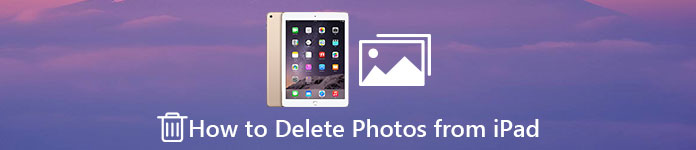

Список руководств
FoneEraser для iOS - лучший очиститель данных iOS, который может легко и безвозвратно стереть все содержимое и настройки iPhone, iPad или iPod.
- Удалите ненужные данные с iPhone, iPad или iPod touch.
- Стереть данные быстро с одноразовой перезаписью, которая может сэкономить ваше время для большого количества файлов данных.
- Это безопасно и просто в использовании.
Часть 1. Что удаляет фотографии с iPad
Удаление фотографий с iPad - важная и разумная операция, которую пользователь может выполнять на iPad. В котором они удаляют фотографии с iPad по определенным причинам. Эти причины могут заключаться в решении проблем на iPad или простом желании удалить фотографии, поскольку они больше не нужны. Кроме того, эту операцию можно выполнить на iPad внутри компании или с помощью инструментов и программного обеспечения. What-is-ipad-photos-deleting.jpg
Часть 2. Зачем нужно удалять фотографии с iPad
Лучше всего хранить свои фотографии на iPad и делиться ими с семьей и друзьями или даже в социальных сетях. Однако, хотите верьте, хотите нет, будет время, когда вы захотите удалить фотографии на своем iPad. При этом ниже приведены причины, по которым вам нужно удалить фотографии:
- Как упоминалось ранее, важно оптимизировать состояние памяти вашего iPad, поскольку даже одна фотография с огромным размером файла занимает много места в памяти iPad. Это одна из явных причин, почему ваш iPad работает медленно, поэтому вам нужно их удалить.
- Другая причина заключается в том, что иногда вы сохраняете фотографии на iPad, которые больше не нужны и не своевременны. Короче говоря, эти фотографии предназначены только для одноразового использования.
- Если вы хотите быть организованным, вы можете сделать это, просто удалив, например, слишком много похожих фотографий на вашем iPad, которые были сняты сериями фотографий или случайно, и вы больше не хотите хранить эти нежелательные изображения.
- Наконец, вам необходимо удалить свои фотографии, если они загружены с небезопасных сайтов и страниц, поскольку они могут переносить вирусы, которые могут нанести вред вашему iPad.
FoneEraser для iOS - лучший очиститель данных iOS, который может легко и безвозвратно стереть все содержимое и настройки iPhone, iPad или iPod.
- Удалите ненужные данные с iPhone, iPad или iPod touch.
- Стереть данные быстро с одноразовой перезаписью, которая может сэкономить ваше время для большого количества файлов данных.
- Это безопасно и просто в использовании.
Часть 3. Как удалить фотографии с iPad
Есть много способов удалить фотографии на iPad. Тем не менее, если вы ищете удобный процесс удаления их по одной или всех фотографий с iPad, у вас возникает следующий вопрос: как удалить все фотографии с iPad? или если у вас iPad mini: как удалить фотографии с iPad mini, не так ли? К счастью, мы готовы ответить на ваши вопросы. Мы здесь, чтобы научить вас и дать вам уникальные способы удаления фотографий на вашем iPad. Ниже перечислены основные элементы информации, на которые вы можете обратить внимание:
Как удалить фотографии с iPad с помощью FoneEraser для iOS
Если вы ищете быстрый и безопасный процесс удаления фотографий, тогда FoneEraser для iOS - лучшее программное обеспечение, которое наверняка удовлетворит ваши потребности. Если вы хотите легко удалить свои фотографии с iPad. Это лучший очиститель данных iOS, который предлагает варианты уровня стирания, которые вы можете использовать в зависимости от ваших потребностей. Он также может легко и плавно стереть все содержимое и настройки на вашем устройстве iOS. Кроме того, это также позволяет вам освободить место на iPad на вашем запоминающем устройстве для лучшего восприятия. Наконец, это программное обеспечение можно установить и использовать на компьютерах Windows или Mac. Ниже приведены простые шаги, которые необходимо выполнить:
FoneEraser для iOS - лучший очиститель данных iOS, который может легко и безвозвратно стереть все содержимое и настройки iPhone, iPad или iPod.
- Удалите ненужные данные с iPhone, iPad или iPod touch.
- Стереть данные быстро с одноразовой перезаписью, которая может сэкономить ваше время для большого количества файлов данных.
- Это безопасно и просто в использовании.
Шаг 1Загрузите FoneEraser для iOS и установите его на свой компьютер.

Шаг 2Затем откройте программу. После этого подключите iPad к компьютеру с помощью USB-кабеля для зарядки.

Шаг 3Убедитесь, что он совместим и подключен к компьютеру. Затем, если вы просто хотите удалить фотографии, вы можете выбрать Свободное пространство расположен на левой панели интерфейса. Затем нажмите Убирать Фотографии.

Шаг 4После этого нажмите Экспорт и удаление.

Шаг 5Подождите, пока процесс удаления закончится, и все готово!
Как удалить фотографии с iPad с помощью FoneTrans для iOS
Если вы хотите удалить фотографии на iPad по одной или все за раз, тогда FoneTrans для iOS это лучший инструмент, который удовлетворит ваши потребности. Это лучшая передача iOS для передачи данных, которую вы можете использовать для резервного копирования и восстановления контактов всего одним щелчком мыши. Он также может передача контактов между устройствами iOS и компьютерами и удалять фотографии с iPad. Помимо этого, он также может помочь вам сохранять данные и управлять ими между iTunes, компьютером, устройствами iOS и многим другим. Помимо этого, вы также можете использовать это программное обеспечение для удаления любых файлов или данных на вашем iPad. Кроме того, его можно установить на компьютеры Windows и Mac. Ниже приведены упрощенные шаги, которые необходимо выполнить:
С FoneTrans для iOS вы сможете свободно передавать свои данные с iPhone на компьютер. Вы можете не только передавать текстовые сообщения iPhone на компьютер, но также легко переносить фотографии, видео и контакты на ПК.
- Передача фотографий, видео, контактов, WhatsApp и других данных с легкостью.
- Предварительный просмотр данных перед передачей.
- Доступны iPhone, iPad и iPod touch.
Шаг 1Загрузите и установите FoneTrans для iOS на свой компьютер.

Шаг 2Затем подключите iPad к компьютеру с помощью кабеля USB. При подключении он автоматически просканирует ваш iPad.
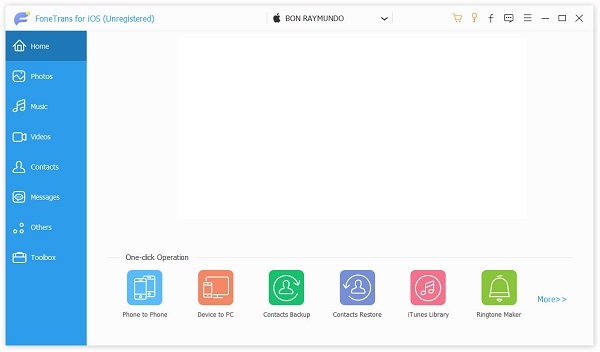
Шаг 3После сканирования выберите Фото на левой панели, все альбомы и фотографии на вашем iPad появятся на экране.
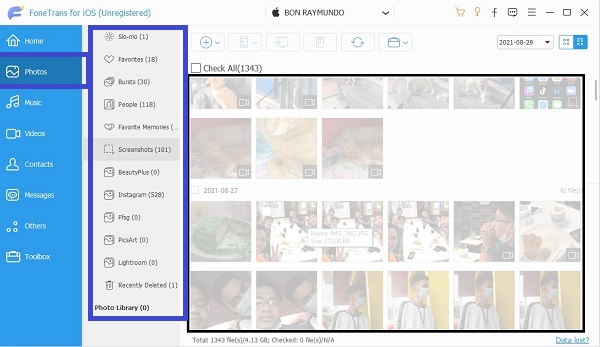
Если вы хотите удалить только несколько фотографий, просто нажмите на конкретную фотографию. Но если вы хотите удалить их все, просто щелкните альбом или кнопку Отметить все кнопка, расположенная в верхнем левом углу интерфейса.
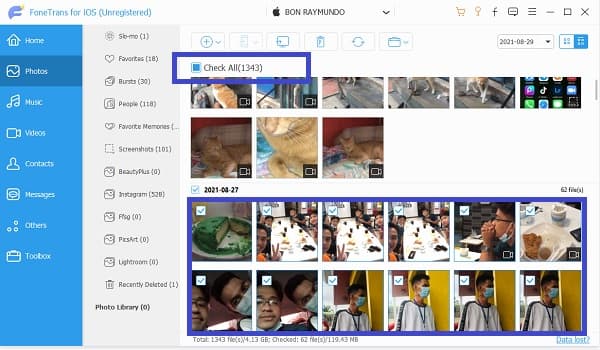
Шаг 4Нажмите Удалить значок в верхней части интерфейса, и все готово!
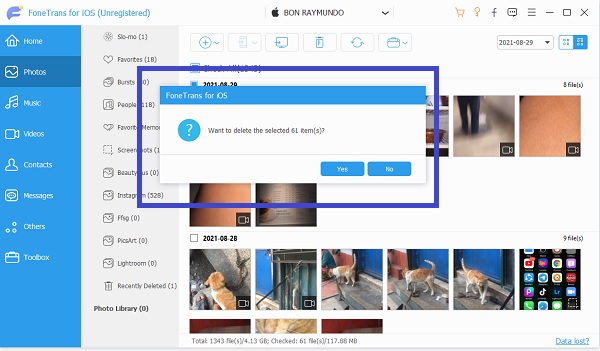
Как удалить фотографии с iPad в приложении «Фото»
Если вы хотите удалить фотографии на iPad одну за другой или выбирая несколько фотографий за раз без использования каких-либо инструментов или программного обеспечения, вы можете сделать это, удалив их в приложении для фотографий на iPad. Это легко сделать, так как эта операция не позволяет использовать какой-либо конкретный инструмент, а вам нужен только сам iPad.
Удаление фотографий с iPad по одной - простая задача. Ниже приведены основные шаги, которые необходимо выполнить:
Шаг 1Откройте приложение Фото приложение на вашем iPad.
Шаг 2Откройте альбомы и найдите фотографию, которую хотите удалить.
Шаг 3Выберите фотографию, коснувшись Выберите кнопку в правом верхнем углу интерфейса или долгое нажатие на нее. После этого коснитесь Удалить кнопка, расположенная в правой нижней части экрана.
Шаг 4Подтвердите удаление, и все готово.
Возможно, вам интересно, как это сделать, потому что на вашем iPad нет возможности выбрать все, чтобы удалить все ваши фотографии одним касанием. Вопрос в том, как удалить все фото с iPad. Чтобы сделать это, выполните следующие действия:
Шаг 1Откройте приложение Фото приложение для доступа к фотоальбомам на вашем устройстве.
Шаг 2После этого коснитесь Альбомы панель, расположенная в правом нижнем углу интерфейса.
Шаг 3Нажатие Альбомы Панель покажет вам все альбомы, которые есть на вашем iPad. Затем нажмите «Фотопленка».
Шаг 4Нажмите кнопку Выбрать. Просто слегка коснитесь самой нижней фотографии, а затем, не отрывая пальца, проведите до конца влево, а затем перетащите вверх к фотографии, которую вы хотите удалить. Оставьте палец там, пока фотографии будут выбраны.
Шаг 5Когда все фотографии выбраны, они должны быть отмечены синей галочкой. Еще раз проверьте и подтвердите выбранные фотографии. Если их нет, значит, они не выбраны.
Шаг 6После этого коснитесь Корзину значок в правом нижнем углу. Затем коснитесь Удалить ## элементов. ## - количество фотографий, которые вы собираетесь удалить.
Вышеупомянутые процессы удаляют только фотографии из исходного альбома вашего iPad, но они все равно остаются в течение 30 дней в вашем iPad. Недавно удаленный альбом который разработан на тот случай, если вы захотите восстановить их позже. Если вы хотите навсегда удалить их на своем iPad, вы можете сделать это, удалив их снова в Недавно удаленная папка.
Если вы ищете решение, как удалять фотографии с iPad mini, в этой статье также есть ответ. Если у вас iPad mini, особой разницы нет. Вам просто нужно выполнить ту же процедуру и шаги, указанные выше. Тем не менее, iPad mini - это всего лишь мини-версия iPad.
Часть 4. Часто задаваемые вопросы об удалении фотографий с iPad
1. Почему я не могу удалить фотографии с iPad?
Если вы не можете удалить фотографии на своем iPad, возможно, это связано с тем, что они синхронизированы с другим устройством с помощью iTunes или Finder. Вы сможете удалить их, только десинхронизировав их. Если вам больше не нужны синхронизированные фотографии на вашем iPad, отключите синхронизацию в Finder, и они будут удалены с вашего устройства. Вы можете отключить синхронизацию для некоторых ваших фотоальбомов или для всех сразу.
2. Как безвозвратно удалить фотографии из приложения «Фотографии» на iPad?
Наверняка вам интересно, почему даже после того, как вы удалили фотографии на своем iPad, они все еще появляются, и вы все еще можете видеть их в папке «Недавно удаленные». Но если вы хотите навсегда удалить или удалить их на своем iPad, вы можете сделать это, очистив всю папку «Недавно удаленные», выбрав фотографию, которую хотите удалить навсегда, и нажмите кнопку «Корзина» или просто нажмите кнопку «Удалить все». Однако на этом этапе фотографии вашего iPad все еще можно восстановить с помощью инструмента восстановления данных. Вот почему, если вы хотите полностью и навсегда удалить фотографии на своем iPad, лучший инструмент, который вы можете использовать, — это FoneEraser для iOS, поскольку удаленные фотографии невозможно восстановить.
3. Как удалить фотографии с iPad, но не с iCloud?
Когда вы включаете iCloud для резервного копирования ваших фотографий, когда вы делаете фотографии, он автоматически создает резервные копии ваших фотографий в вашей учетной записи iCloud. Однако, если вы удалили фотографии со своего телефона, они также будут автоматически удалены из вашего iCloud. Чтобы решить эту проблему, вам нужно сделать резервную копию этих фотографий, прежде чем вы их удалите. Если вы хотите удалить свои фотографии на iPad, но не в iCloud, вы можете сделать это, отключив функцию синхронизации iCloud. Перейдите в «Настройки» на iPad, а затем в iCloud. После этого нажмите на Фото. Отключите фото iCloud.
Заключение
Есть множество быстрых и уникальных способов удаления фотографий с вашего iPad. Лучший пример этого - FoneEraser для iOS так как он позволяет легко удалять или удалять фотографии с вашего устройства. Кроме того, эта статья докажет вам, что удаление фотографий - это как кусок торта, который вы можете легко сделать всего за минуту, используя упомянутые выше решения.
FoneEraser для iOS - лучший очиститель данных iOS, который может легко и безвозвратно стереть все содержимое и настройки iPhone, iPad или iPod.
- Удалите ненужные данные с iPhone, iPad или iPod touch.
- Стереть данные быстро с одноразовой перезаписью, которая может сэкономить ваше время для большого количества файлов данных.
- Это безопасно и просто в использовании.
